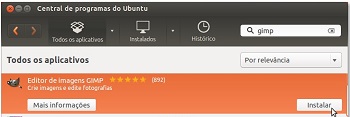Neste tutorial você aprenderá a instalar o GIMP, um dos mais famosos editores de imagem da atualidade. GIMP é uma excelente alternativa ao famoso Photoshop. Um dos destaques desta versão é a possibilidade de se trabalhar em uma janela única.
Neste tutorial você aprenderá a instalar o GIMP, um dos mais famosos editores de imagem da atualidade. GIMP é uma excelente alternativa ao famoso Photoshop. Um dos destaques desta versão é a possibilidade de se trabalhar em uma janela única.
O Editor de Imagens Gimp suporta vários formatos, tais como: BMP, GIF, JPEG, MNG, PCX, PDF, PNG, PS, PSD, SVG, TIFF, TGA, XPM, XCF e muitos outros. Ele abre, salva, exibe e converte vários formatos de arquivos. GIMP também apresenta a possibilidade de abrir e criar animações, preservando o agrupamento de camadas.
O padrão do GIMP é fazer com que você trabalhe utilizando várias janelas, mas para você trabalhar utilizando uma janela única deverá clicar no menu Janelas > Modo de janela única. Veja na imagem abaixo o procedimento:
Então, vamos instalá-lo? Siga os seguintes procedimentos abaixo:
1- Abra a Central de programas do Ubuntu (Ubuntu Software, no 16.04 LTS);
2- Pesquise por "gimp", selecione o seu ícone e clique no botão Instalar;
3- Quando terminar a instalação, feche a Central de programas do Ubuntu (Ubuntu Software, no 16.04 LTS) e clique no ícone Editor de imagens GIMP no Lançador.
Pronto! Agora você terá um excelente Criador de Imagens e Editor de Fotografias no seu Ubuntu 12.10 (ou 16.04 LTS).

Quer uma apostila completa do GIMP 2.8? Então baixe agora mesmo no seguinte link: Manual do Usuário do GIMP 2.8.

Origem da Palavra Ubuntu
02 de Julho de 2012